Revisión de Gemini 2: ¿Vale la pena esta aplicación Duplicate Finder?
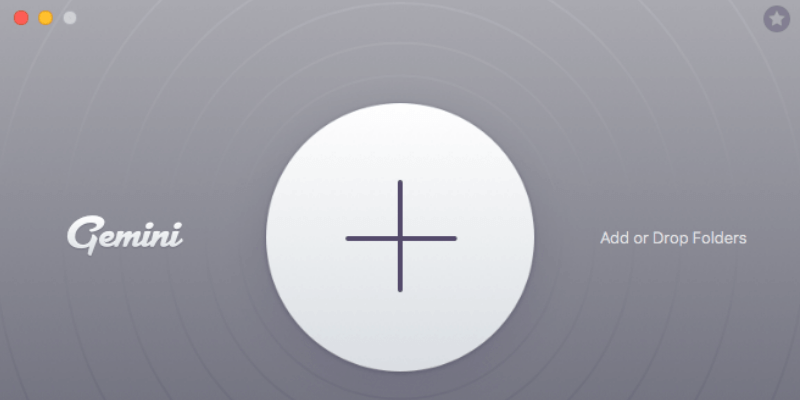
Gemini 2
: Muy fácil de usar con interfaces elegantes
Resumen
Gemini 2 es una gran aplicación que puede ayudarlo a encontrar toneladas de archivos duplicados y similares en su Mac y unidades externas. Es el ganador de nuestro mejor buscador de duplicados redondeo.
Al eliminar esos duplicados, puede liberar mucho espacio de almacenamiento. En mi caso, encontró 40 GB de archivos duplicados en mi MacBook Pro de mediados de 2012 y eliminé de forma segura 10.3 GB en diez minutos. Sin embargo, el hecho de que un archivo sea un duplicado no significa que deba eliminarse. Le animo a que dedique tiempo a revisar cada elemento duplicado antes de eliminarlo.
¿Vale la pena Géminis 2? En mi opinión, si tiene una Mac nueva con mucho espacio de almacenamiento disponible, probablemente no necesite esta aplicación de búsqueda de duplicados. Pero si su Mac se está quedando sin espacio o si desea aprovechar al máximo cada gigabyte de almacenamiento, Gemini 2 definitivamente vale la pena y puede usarlo para eliminar rápidamente duplicados inútiles y recuperar mucho espacio en disco. Además, recomiendo usar Gemini y LimpiarMyMac X para una máxima limpieza.
Lo que me gusta: Puede detectar toneladas de archivos duplicados y similares en su Mac (o unidades externas). La categorización de archivos (duplicados exactos y archivos similares) facilita la revisión. Las preferencias de aplicaciones personalizables y las advertencias adecuadas son útiles. Interfaz de usuario elegante, gran experiencia de navegación.
Lo que no me gusta: La aplicación consumió una gran cantidad de recursos del sistema durante el análisis, lo que provocó que el ventilador de mi Mac funcionara a todo volumen. La función de ‘gamificación’ distrae más que divierte.
¿Qué hace Géminis 2?
Es una aplicación desarrollada para encontrar archivos duplicados en una computadora Mac. La principal propuesta de valor de la aplicación es que puede recuperar valioso espacio en disco en su Mac eliminando los duplicados que encuentra la aplicación.
¿Es seguro usar Gemini 2?
Sí, lo es. Inicialmente ejecuté e instalé la aplicación en mi MacBook Pro. Un escaneo usando Bitdefender y Drive Genius encontró a Gemini libre de virus o procesos maliciosos.
¿Puedo confiar en Géminis 2?
Sí tu puedes. Descubrí que Gemini 2 tiene varias funciones que evitan que los usuarios eliminen accidentalmente archivos importantes. Primero, solo desecha los archivos una vez que haces clic en el botón ‘Eliminar’. Eso significa que siempre puede volver a colocar esos archivos. La aplicación también muestra a los usuarios recordatorios y advertencias para acciones clave, por ejemplo, seleccionar la última copia, eliminar archivos, etc.
¿Géminis 2 es gratis?
No, no es software libre. Tiene una versión de prueba gratuita para descargar y ejecutar en una Mac, pero tiene una limitación importante: solo le permite eliminar aproximadamente 500 MB de archivos duplicados. Una vez que exceda el límite de tamaño del archivo, deberá obtener un código de activación para desbloquear la versión completa.
Si está utilizando la versión de prueba, verá un cuadro amarillo ‘Desbloquear la versión completa’ en la parte superior derecha de su interfaz principal una vez que inicie la aplicación. Cuando active la aplicación después de comprar una licencia como hice yo, este cuadro amarillo desaparecerá.
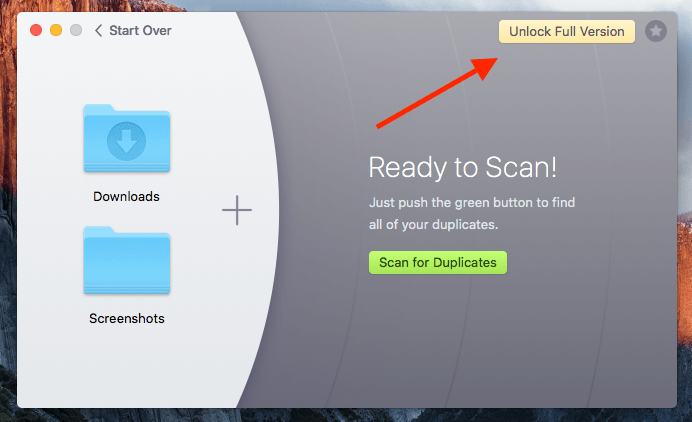
Obviamente, he excedido el límite de 500 MB y no me permitirá continuar eliminando archivos duplicados. En cambio, esta ventana emergente aparece frente a mí y me pide que compre una licencia.
Como compré una licencia y obtuve un número de serie funcional, hice clic en ‘Ingresar número de activación’, luego copié y pegué el código aquí y luego hice clic en ‘Activar’. ¡El código funciona! Dice que he activado con éxito Gemini 2. Ahora puedo disfrutar de todas sus funciones sin preocuparme por las limitaciones de las funciones.
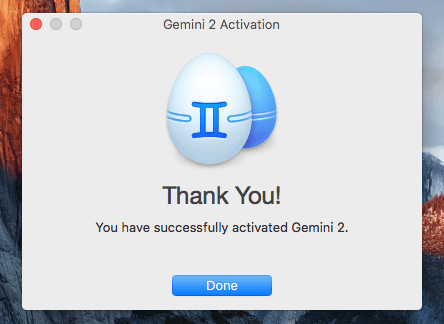
¿Cuánto cuesta Géminis 2?
Hay dos modelos de precios disponibles: puede optar por un suscripción de un año que cuesta $19.95 por Mac, o un compra de una sola vez eso cuesta $ 44.95 por Mac. Consulte los últimos precios aquí.
Tú también puedes obtener Géminis 2 de Setapp, creo que es una opción más sabia porque también obtienes docenas de otras excelentes aplicaciones para Mac por el mismo precio ($9.99/mes). Lea nuestro completo revisión de la aplicación para más.
Índice del contenido
¿Por qué confiar en mí para esta revisión?
Mi nombre es David, soy el fundador de TechFewer. En primer lugar, solo soy un usuario promedio de Mac como usted y tengo una MacBook Pro. Es posible que yo esté un poco más entusiasmado con las computadoras y los dispositivos móviles que usted, ya que me encanta explorar todo tipo de software y aplicaciones que podrían hacerme más productivo en el trabajo y la vida diarios.
He estado usando Gemini 2 durante bastante tiempo. Para probar todas las funciones de la aplicación, compré una licencia (consulte el recibo a continuación) con mi propio presupuesto. Antes de escribir este artículo, pasé varios días usando la aplicación, incluso comunicándome con el equipo de soporte de MacPaw para hacer preguntas (vea más en la sección ‘Razones detrás de mis calificaciones’).
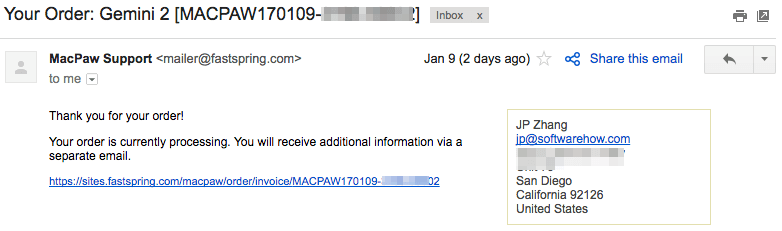
Mi objetivo al escribir este artículo es informar y compartir lo que me gusta y lo que no me gusta de la aplicación. A diferencia de otros sitios que tienden a compartir solo cosas positivas sobre un producto de software, creo que los usuarios tienen derecho a saber qué NO funciona sobre el producto.
Es por eso que estoy motivado para probar a fondo cada característica del software que uso, con la esperanza de descubrir los trucos a los que debe prestar atención antes de probar o comprar (si requiere un pago). También le mostraré si se beneficiará del software o no.
Revisión detallada de MacPaw Gemini 2
Dado que la aplicación se trata de detectar y eliminar elementos duplicados, voy a enumerar todas sus características colocándolas en las siguientes cinco secciones. En cada subsección, primero exploraré lo que ofrece la aplicación y luego compartiré mi opinión personal.
1. Carpetas de escaneo
Cuando lo abra y lo inicie, verá que su interfaz principal se ve así. En el medio hay un gran signo más que le permite agregar carpetas en su Mac para escanear. También puede agregar carpetas arrastrándolas y soltándolas en la zona.
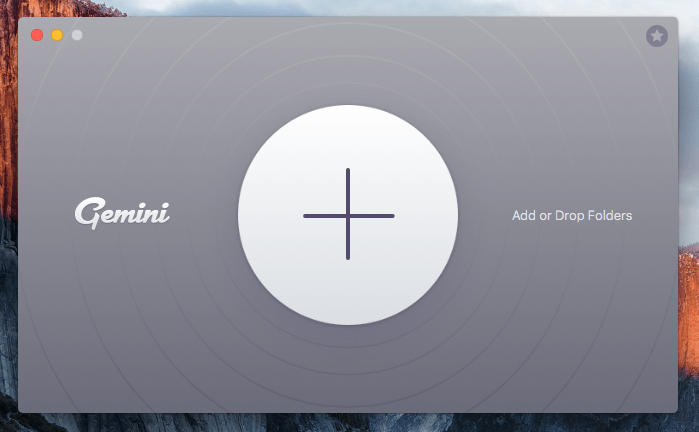
Agregué la carpeta ‘Documentos’ en mi MacBook Pro. Estaba bastante seguro de que tenía toneladas de duplicados. Hice clic en el botón verde ‘Buscar duplicados’ para continuar. Ahora Gemini 2 comenzó a estimar y construir el mapa de carpetas, mostrando un escáner estilo radar que rodea mi carpeta ‘Documentos’… parece genial.
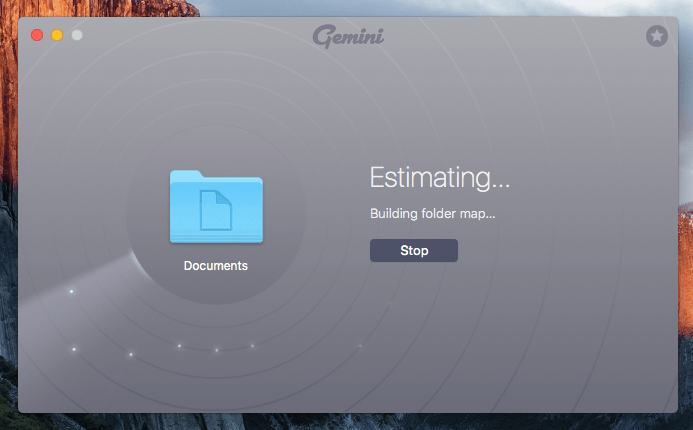
Después de unos diez segundos, se inició el proceso de escaneo y la barra de progreso comenzó a moverse lentamente, y se escanearon y encontraron más archivos duplicados. En mi caso, el escaneo tardó unos 15 minutos en completarse. Encontró 40.04 GB duplicados, lo que fue extremadamente sorprendente.
Nota: Leí de otra revista de tecnología que decía que el proceso de escaneo es muy rápido. No estaría de acuerdo con eso, ya que me tomó un tiempo. Creo que la velocidad de escaneo varía según la complejidad de su carpeta. Si a diferencia de mi situación, su carpeta solo tiene una pequeña cantidad de archivos, es probable que la aplicación solo necesite unos segundos para terminar de escanear.
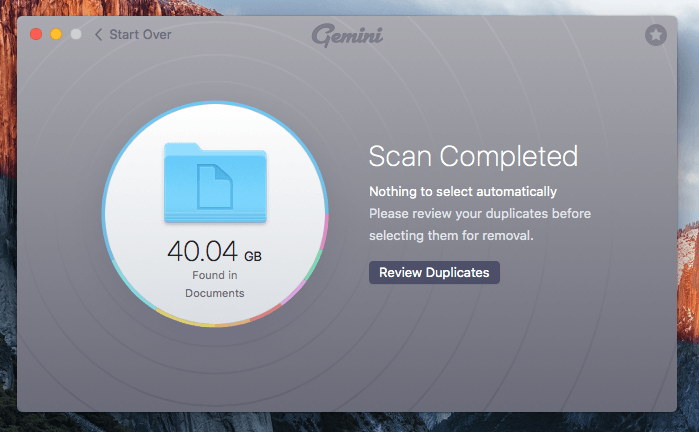
Bien, ahora es la parte del ‘problema’. Una vez que comenzó el proceso de escaneo, el ventilador de mi MacBook hizo mucho ruido. Esto apenas sucede con otras aplicaciones que uso. Después de abrir el Monitor de actividad, descubrí al culpable: Gemini 2 consumía mucho los recursos del sistema de mi Mac.
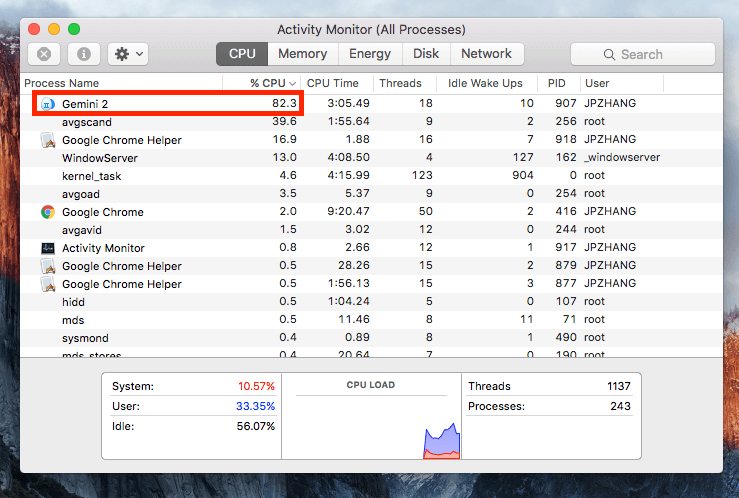
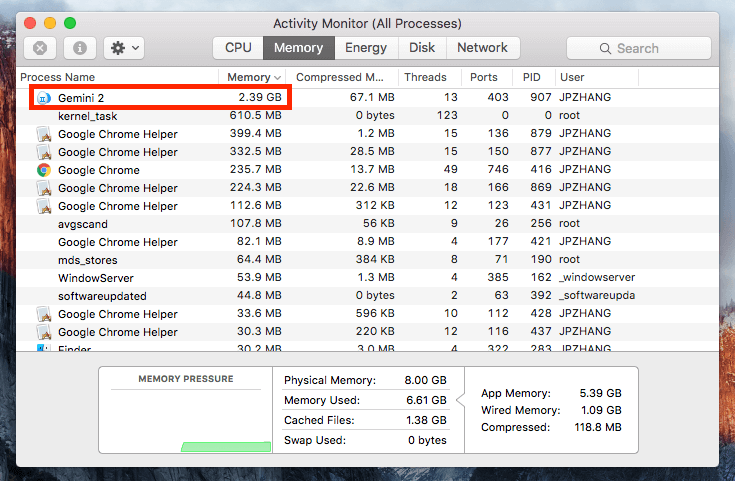
Mi opinión personal: Gemini 2 hace que sea increíblemente fácil agregar carpetas para un escaneo. Simplemente ubique la carpeta y la aplicación buscará en ella para buscar archivos duplicados. El diseño elegante (gráficos, botones y textos explicativos) de la aplicación es magnífico. En el lado negativo, encuentro que el proceso de escaneo lleva un poco de tiempo y la aplicación requiere muchos recursos, lo que probablemente haga que su Mac se caliente.
2. Revisión de archivos duplicados y similares
Una vez que finalizó el escaneo, hice clic en ‘Revisar duplicados’ y fui llevado a esta ventana de descripción general que detalla todos los tipos de archivos duplicados que encontró la aplicación. En la columna de la izquierda, vi dos subsecciones: Duplicados exactos y Archivos similares.
¿Cuál es la diferencia entre duplicados exactos y archivos similares? Según MacPaw, Gemini encuentra archivos duplicados comparando la longitud exacta de los datos del archivo. Los metadatos incluyen diferentes parámetros como nombre de archivo, tamaño, extensión, fechas de creación/modificación, ubicaciones, etc. que se pueden usar para determinar archivos idénticos y similares.
Por ejemplo, si guarda dos copias de un archivo en otras dos carpetas diferentes en su Mac, son duplicados exactos; pero si tiene dos fotos que se ven iguales a simple vista pero tienen un contenido ligeramente diferente (por ejemplo, el ángulo, el color, la exposición, etc.), la aplicación las categorizaría como archivos similares.
Duplicados exactos:
En mi caso, la aplicación encontró 38.52 GB duplicados con el siguiente desglose:
- Archivos: 1.69 GB
- Audio: 4 MB
- Documentos: 1.53 GB
- Carpetas: 26.52 GB
- Imágenes: 794 MB
- Vídeo: 4.21 GB
- Otros: 4.79 GB
De forma predeterminada, todos los archivos se ordenaron por tamaño en orden descendente. Encontré esto muy útil ya que pude tener una idea rápida de qué eran esos grandes archivos y carpetas. Resultó que había hecho varias copias de mis materiales escolares, la mayoría de los cuales 2343 eran seguros para retirar.
Cuando revisé estos duplicados, descubrí una buena característica que me gusta de Gemini 2. Es esta advertencia: ‘¿Está seguro de que desea seleccionar la última copia de… para eliminarla?’ La ventana apareció cuando intenté seleccionar una tercera copia, que también era la última.
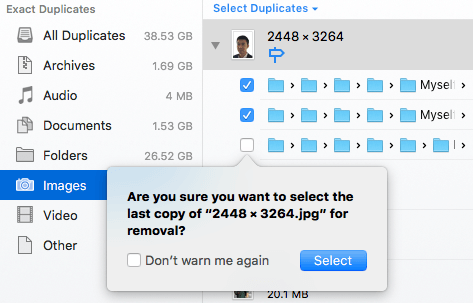
Archivos similares:
En mi caso, la aplicación encontró 1.51 GB de datos, incluidos 1.45 GB de Imágenes y 55.8 MB de Aplicaciones.
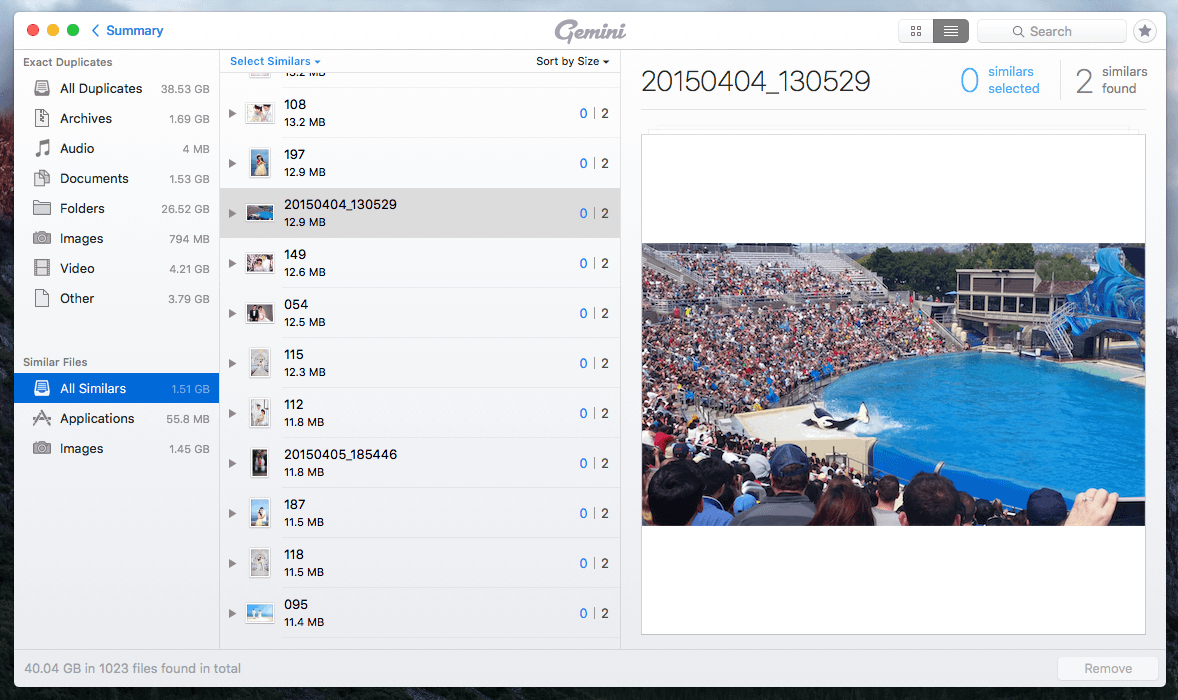
Mi opinión personal: Realmente me gusta la forma en que Gemini 2 presenta todos los archivos duplicados, incluidos los duplicados exactos y los similares. Es muy fácil para usted revisar lo que ocupa más espacio en el disco y lo que es seguro eliminar. Además, la ventana emergente de ‘advertencia’ es considerada en caso de que pueda seleccionar por error la última copia.
3. Eliminación de duplicados y similares
La revisión de archivos duplicados puede llevar mucho tiempo, pero le recomiendo que se tome el tiempo para hacerlo. Puede ser una mala idea eliminar los duplicados que sirven como respaldo de datos. Imagine la sensación cuando necesita ubicar un archivo específico, solo para descubrir que no está en la carpeta en la que se guardó originalmente.
En mi caso, me llevó unos 10 minutos seleccionar archivos de 10.31 GB que pensé que eran seguros para eliminar. Me sentí seguro presionando el botón ‘Eliminar’. No te preocupes si borras accidentalmente los archivos incorrectos en tu Mac, ya que la acción es totalmente reversible. De manera predeterminada, los archivos eliminados por esta aplicación de búsqueda de duplicados en realidad solo se envían a la Papelera, y puede hacer clic en el botón ‘Revisar papelera’ para recuperarlos si lo desea.
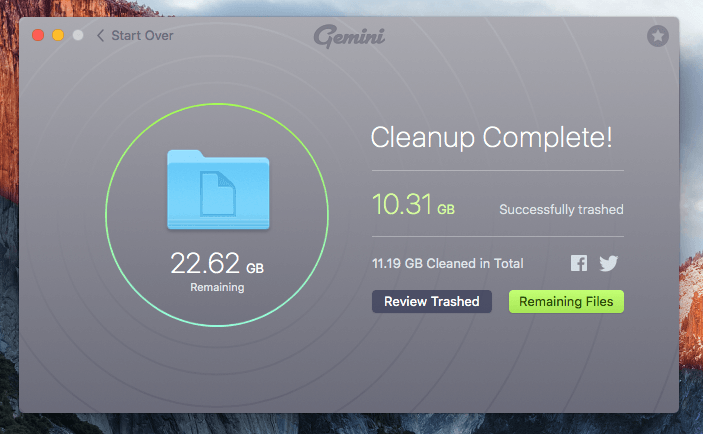
Alternativamente, puede ir a la Papelera de Mac, ubicar los archivos o carpetas, luego hacer clic derecho y seleccionar ‘Retroceder’ para restaurar esos archivos a sus ubicaciones originales.
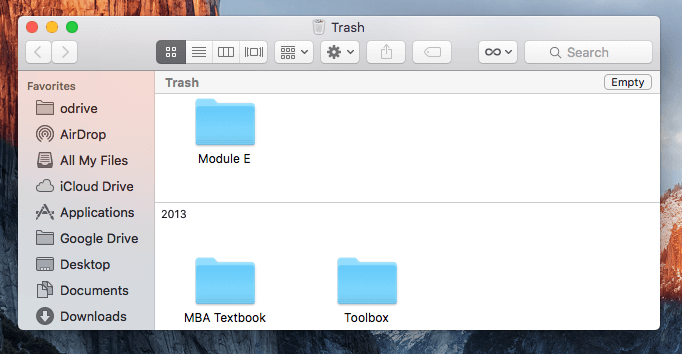
No olvide vaciar la Papelera de Mac si está seguro de que esos duplicados son inútiles, ya que esto ayuda a liberar una buena cantidad de espacio en disco. Si eres como yo y usas una Mac con poco volumen SSD (unidad de estado sólido), la disponibilidad de almacenamiento debe ser algo que le interese.
Mi opinión personal: Gemini 2 facilita la eliminación de archivos duplicados en una Mac con un solo clic. Vale la pena señalar que los archivos no se eliminan de inmediato, sino que se desechan. Puede recuperarlos utilizando la función ‘Revisar papelera’ o buscando Mac Papelera usted mismo. Me gusta esta característica. Una cosa que creo que MacPaw podría mejorar es agregar un recordatorio, para que los usuarios entiendan que estos archivos eliminados todavía están en la Papelera, lo que significa que aún ocupan cierta cantidad de espacio en el disco. Es mejor vaciar la Papelera de Mac para recuperar el valioso almacenamiento.
4. Preferencias y configuraciones de la aplicación
La configuración predeterminada dentro de la aplicación debería satisfacer la mayoría de sus necesidades básicas. Si tiene algunas necesidades avanzadas o desea personalizar la aplicación para que se adapte mejor a su hábito de uso, Gemini 2 le permite configurar sus preferencias.
Primero, abra la aplicación y haga clic en Géminis 2 > Preferencias en la barra de menú.
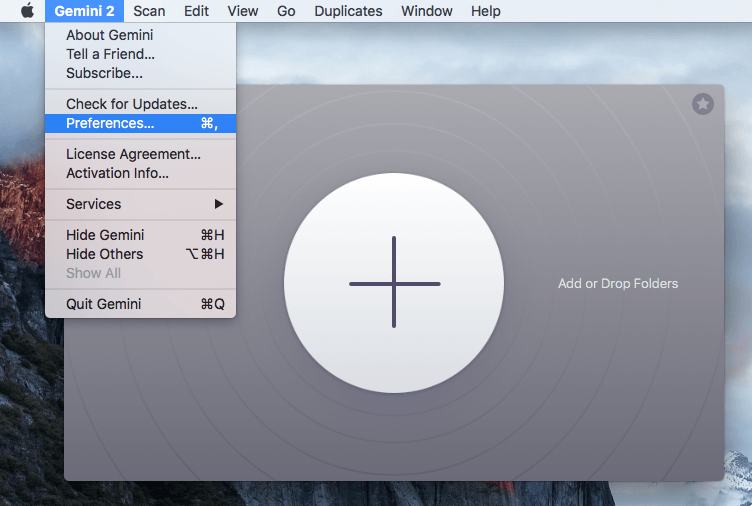
Verá esta ventana de Preferencias. En la pestaña ‘General’, puede:
- Establezca el tamaño de archivo mínimo para un escaneo.
- Habilite o deshabilite la función ‘Buscar archivos similares’.
- Mostrar o evitar notificaciones en la aplicación para los logros (es decir, la función ‘Gamificación’, la marqué porque no me gusta).
- Ajusta el recordatorio de limpieza. Puede seleccionar nunca, semanalmente, una vez cada dos semanas, mensualmente, etc.
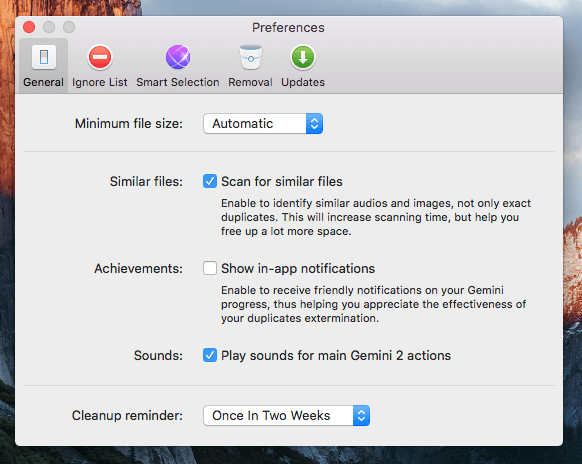
La pestaña ‘Ignorar lista’ le permite bloquear la aplicación para que no escanee archivos y carpetas específicos, y archivos con ciertas extensiones. Por ejemplo, si es un desarrollador de software, considere marcar esos archivos de código fuente en caso de que los elimine por accidente.
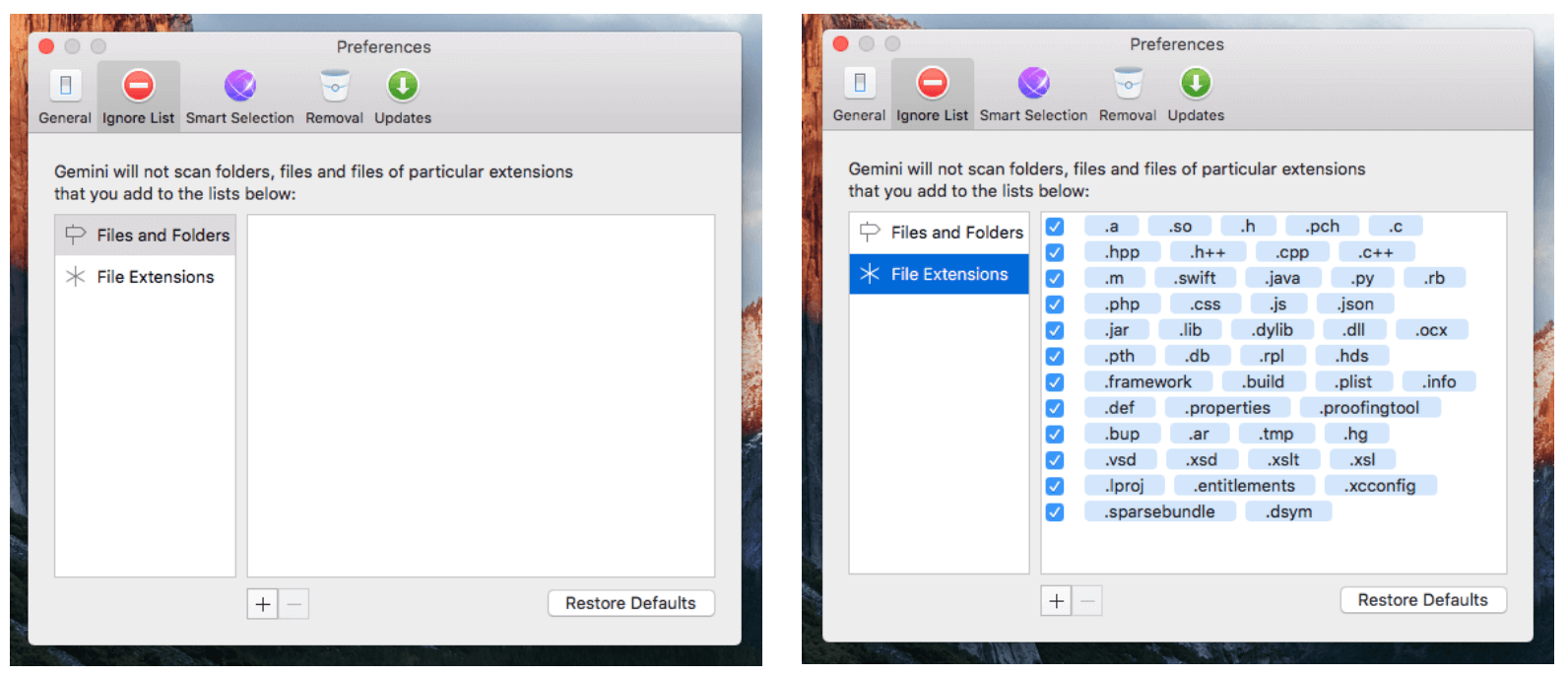
La pestaña ‘Selección inteligente’ le permite seleccionar siempre o nunca seleccionar duplicados de ubicaciones específicas como ~/Descargas/, ~/Escritorio/que tiende a contener copias inútiles. Hazlo con precaución. Siempre puede hacer clic en ‘Restaurar reglas de selección predeterminadas’ si lo estropea.
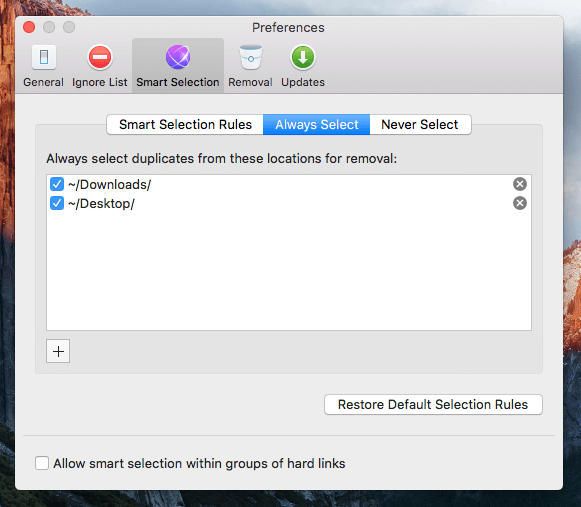
La pestaña ‘Eliminación’ es donde define cómo le gustaría eliminar archivos duplicados o similares. De forma predeterminada, MacPaw Gemini 2 elimina los duplicados moviéndolos a la Papelera. También puede configurarlo en ‘Eliminar permanentemente’ para evitar el doble esfuerzo de limpiar Mac Trash. Una vez más, tenga mucho cuidado cuando seleccione esta opción.
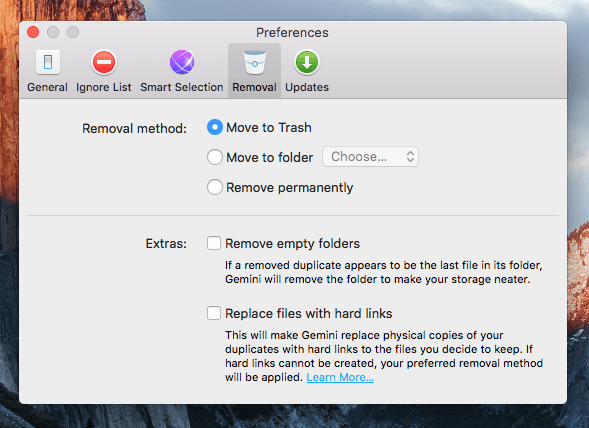
La pestaña ‘Actualizaciones’ le permite verificar automáticamente las actualizaciones de la aplicación o las actualizaciones sobre una nueva versión beta. Te sugiero que lo selecciones. Por lo general, MacPaw ofrece a los usuarios beta oportunidades de actualización gratuitas cuando se lanza oficialmente una nueva versión.
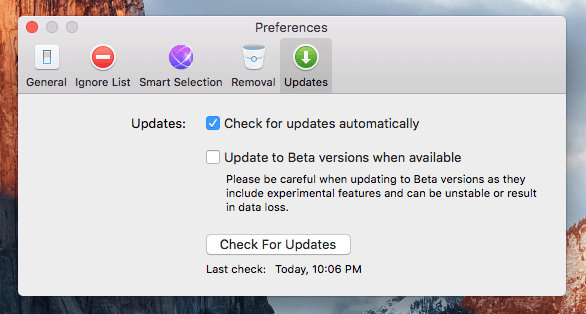
5. La función de ‘gamificación’
La aplicación también tiene una nueva característica que me gusta llamar ‘gamificación’. Es una estrategia de producto para aumentar la participación del usuario.
Abra Gemini, luego haga clic en el ícono de estrella en la esquina superior derecha. Verá su clasificación junto con un porcentaje que refleja sus logros actuales. Básicamente, cuanto más uses la aplicación, mejor rango obtendrás.
mi opinión personal: Para ser honesto, no soy fanático de esta función de ‘gamificación’. Valoro una aplicación por su utilidad, y no estoy motivado para usar una aplicación simplemente porque quiero lograr un rango más alto (podría hacerlo, si supiera con quién estoy compitiendo). Yo diría que esta característica es una distracción. Afortunadamente, MacPaw Gemini 2 te permite no mostrar notificaciones dentro de la aplicación para nuevos logros (desmarca la opción en Preferencias > General > Logros).
Alternativas a MacPaw Gemini
Hay muchos buscadores de duplicados o programa de limpieza de pc (algunos son totalmente gratuitos), pero solo unos pocos para Mac. En caso de que Gemini 2 no sea su mejor opción, aquí hay algunas otras opciones para su consideración.
- Fácil Duplicate Finder ($39.95, Windows/macOS) es bastante similar a Gemini 2. Personalmente, creo que la experiencia de usuario de Gemini es mucho mejor que la de la competencia. Pero Easy Duplicate Finder es compatible con Windows y macOS, mientras que Gemini es solo para Mac.
- Barredora de fotos ($9.99, macOS) es un buscador de fotos duplicadas, específicamente para eliminar imágenes similares o duplicadas. El desarrollador afirma que la aplicación funciona con imágenes de discos duros internos y externos, y es compatible con Photos/iPhoto, Adobe Lightroom, Apertura y Captura uno biblioteca.
Razones detrás de mis calificaciones
Efectividad: 4.5/5
La aplicación tiene características sólidas que funcionan muy bien para encontrar archivos duplicados y similares. En mi caso, encontró duplicados de 40 GB en mi Mac. Eso es cerca del 10% del volumen total de SSD en mi máquina. Seleccionar y eliminar archivos también es conveniente gracias a la clara interfaz y los botones de la aplicación. El único problema que no me gustó es su explotación de recursos, lo que provocó que el fanático de mi Mac para funcionar fuerte y calentarse.
Facilidad de uso: 5 / 5
Seguramente ha heredado el estilo de diseño elegante de la familia MacPaw. Similar a CleanMyMac, Gemini 2 también tiene una interfaz muy limpia y sencilla. Junto con los textos de instrucciones y advertencias apropiados, la aplicación es muy fácil de navegar.
Precio: 3.5 / 5
A partir de $ 19.95 por Mac por año (o $ 44.95 por una tarifa única), es un poco caro. Pero considerando el tiempo que pasaría revisando y organizando manualmente esos elementos duplicados en comparación con la experiencia de escaneo y eliminación con un solo clic que obtengo con Gemini, aún vale la pena la inversión.
Soporte: 3.5/5
Bueno, esta es la parte en la que me siento decepcionado. Envié un correo electrónico a su equipo de atención al cliente. Dos días después, la única respuesta que obtuve de ellos es solo esta respuesta automática. Obviamente, no cumplieron sus promesas (‘dentro de las 24 horas en días hábiles’).
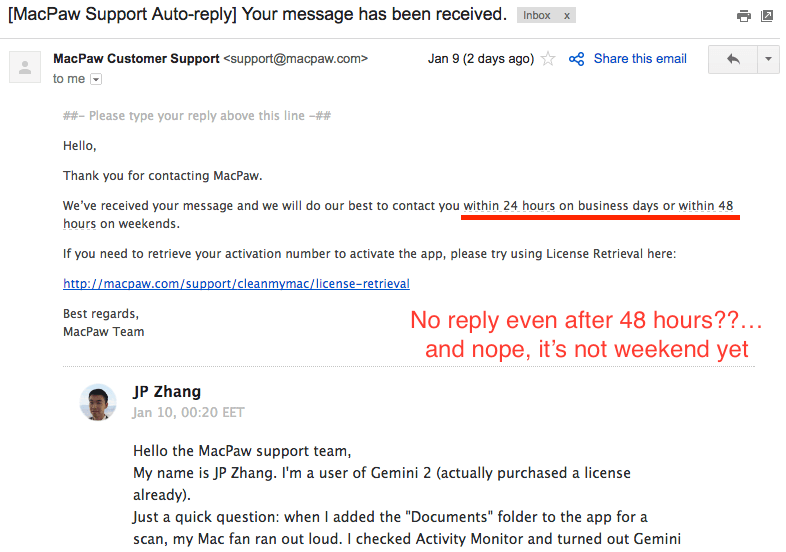
Conclusión
MacPaw Gemini es una excelente aplicación para identificar carpetas, archivos y aplicaciones duplicados en una Mac. Al eliminar esos duplicados, puede liberar mucho espacio en su computadora. Probé y compré la aplicación, ya que encontró casi 40 GB de duplicados exactos. Terminé borrando 10 GB de ellos en solo diez minutos. Aunque no soy fanático de su función de gamificación y el problema de la explotación de recursos, no tengo ningún problema en recomendar la aplicación, ya que es realmente útil. Las características sólidas y la increíble UI/UX hacen de Gemini una de las mejores aplicaciones que he usado.
Dicho esto, Gemini 2 no es para todos. Para aquellos que acaban de obtener una nueva Mac con una buena cantidad de espacio de almacenamiento disponible, no deben preocuparse por problemas de archivos/carpetas redundantes y ciertamente no necesitan ningún buscador de duplicados o aplicaciones de limpieza de Mac para limpiar su disco. Pero si su Mac se está quedando sin espacio, MacPaw Gemini es tan bueno como se describe y lo recomiendo mucho.
Entonces, ¿cómo te gusta nuestra revisión de Gemini 2? ¿Has probado esta aplicación de búsqueda de duplicados?
últimos artículos